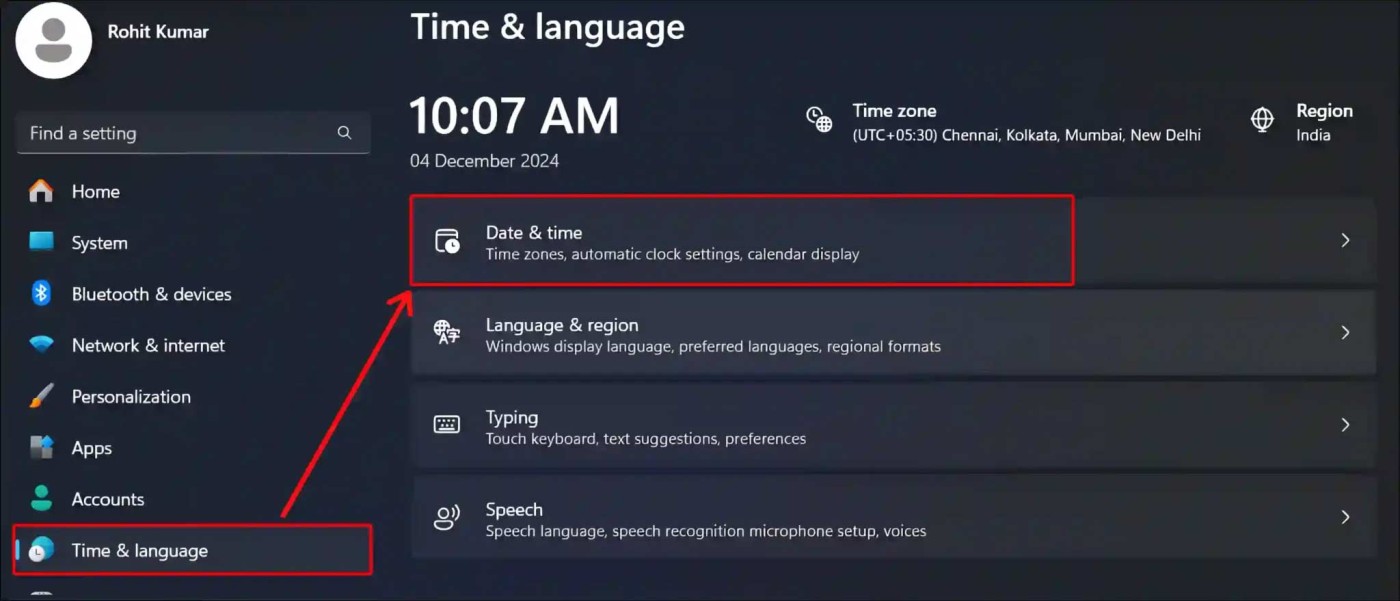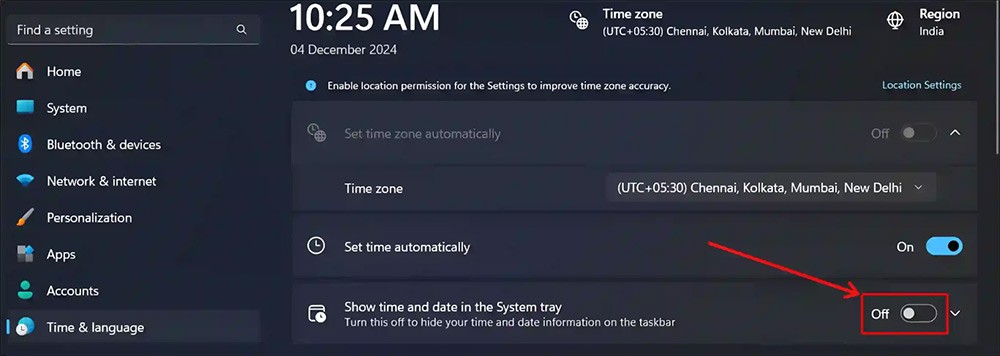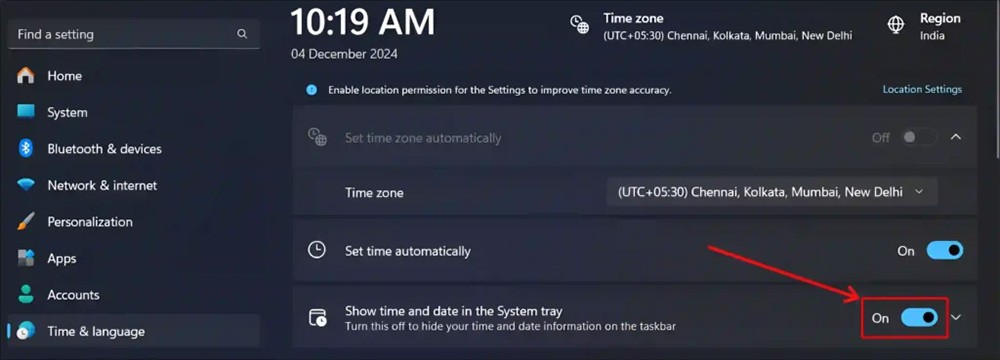يتيح لك نظام التشغيل Windows 11 إصدار 24H2 إخفاء التاريخ والوقت من شريط المهام إذا أراد المستخدمون ترتيب واجهة الشاشة. ومن ثم فإن تخصيص شريط المهام على نظام التشغيل Windows سيكون أكثر إثارة للاهتمام عندما لا يظهر التاريخ والوقت. يتوفر خيار إخفاء التاريخ والوقت في نظام التشغيل Windows 11 في النظام لتتمكن من إخفائه أو إظهاره وقتما تشاء. فيما يلي تعليمات لإخفاء التاريخ والوقت من شريط مهام Windows 11.
كيفية إخفاء التاريخ والوقت من شريط مهام Windows 11
الخطوة 1:
أولاً، اضغط على مجموعة مفاتيح Windows + I للوصول إلى الإعدادات على جهاز الكمبيوتر الخاص بك. ثم انتقل إلى واجهة المستخدم الجديدة، وحدد الوقت واللغة ، ثم انظر إلى التاريخ والوقت للتعديل.
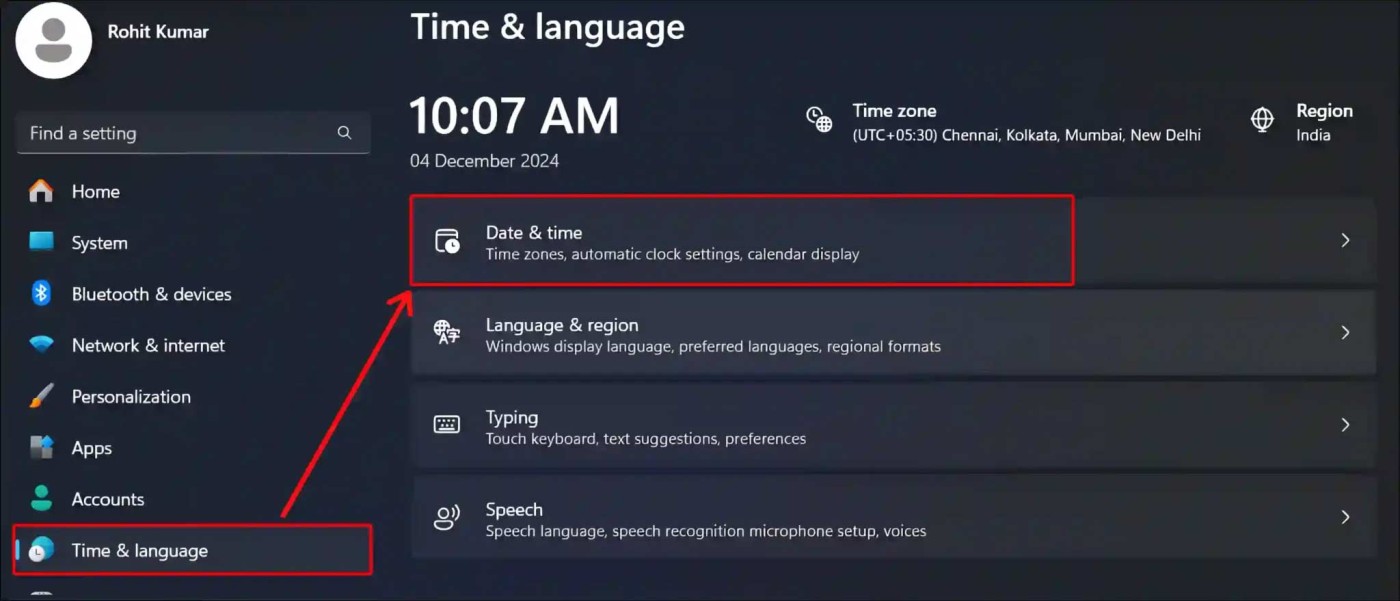
الخطوة 2:
انتقل إلى واجهة تخصيص التاريخ والوقت في نظام التشغيل Windows، وانظر لأسفل وستجد إعداد إظهار الوقت والتاريخ في علبة النظام . ما عليك سوى إيقاف تشغيل هذا الخيار لإخفاء التاريخ والوقت على شريط مهام Windows.
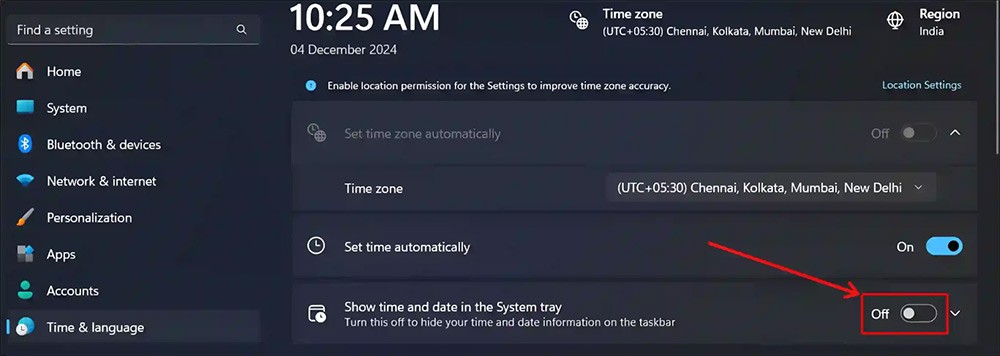
في حالة رغبتك في عرض التاريخ والوقت على شريط المهام مرة أخرى، كل ما عليك فعله هو تشغيل خيار إظهار الوقت والتاريخ في علبة النظام.
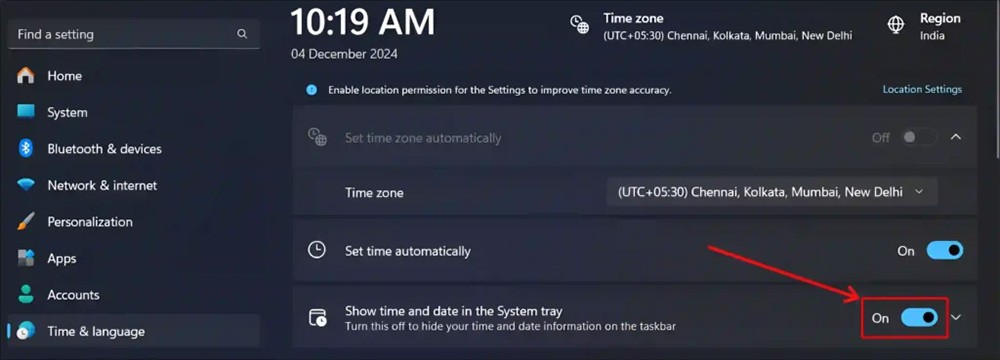
لاحظ أنه في إصدار Windows 11 23H2، سيكون الإعداد هو إخفاء الوقت والتاريخ في علبة النظام، بينما في الإصدار 24H2، يكون الخيار هو إظهار الوقت والتاريخ في علبة النظام.